Comment créer un menu déroulant dans bootstrap
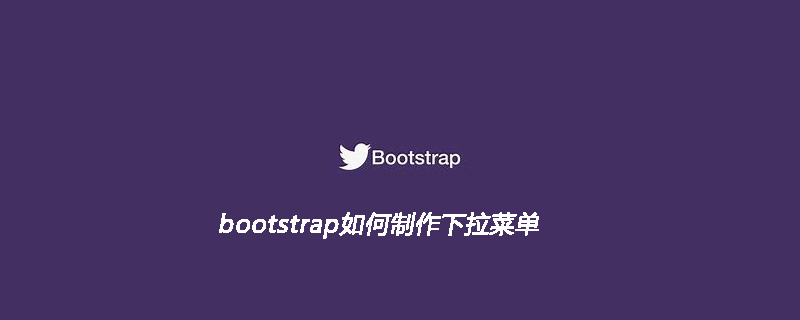
Tout d'abord, créez une nouvelle page HTML dans Sublime Text, comme indiqué dans la figure ci-dessous. Assurez-vous de sélectionner utf-8 pour l'encodage.
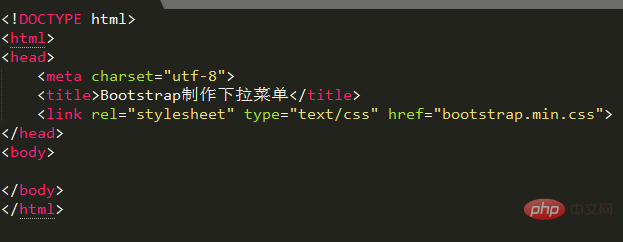
Ensuite, nous utilisons la balise link pour importer la bibliothèque de styles bootstrap, comme indiqué ci-dessous :
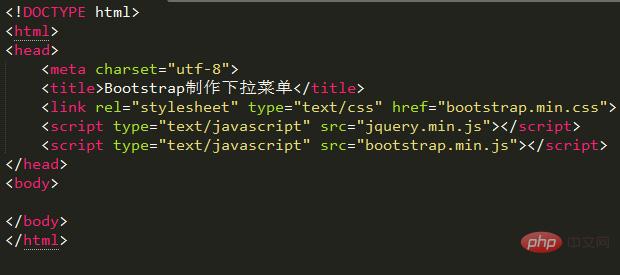
En raison de le clic déroulant L'effet du menu nécessite des scripts, vous devez donc importer des scripts jquery et bootstrap, en faisant attention à l'ordre.
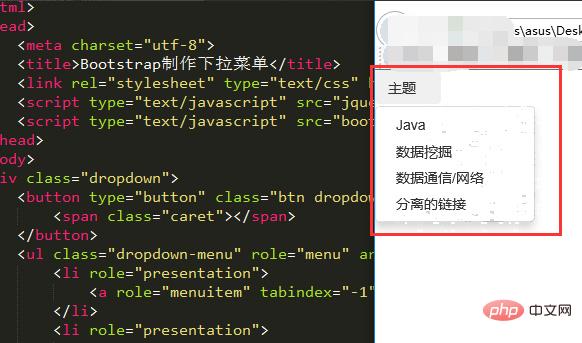
Ensuite, le menu déroulant est officiellement introduit. Nous pouvons directement appeler le style déroulant, qui est le style de menu déroulant défini par Bootstrap.
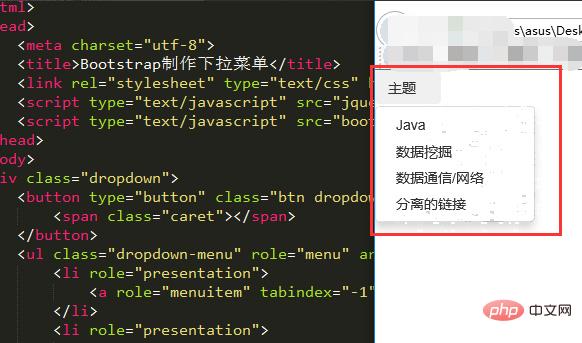
Recommandations associées : "Tutoriel de démarrage de Bootstrap"
Ajoutez ensuite les éléments de menu dans le menu déroulant, comme indiqué dans l'image ci-dessous, veuillez noter que le style est un menu déroulant.
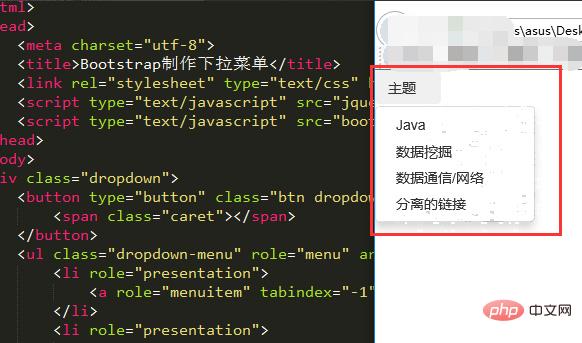
Enfin, nous exécutons le programme et vous pouvez voir le menu déroulant comme indiqué ci-dessous sur la page.
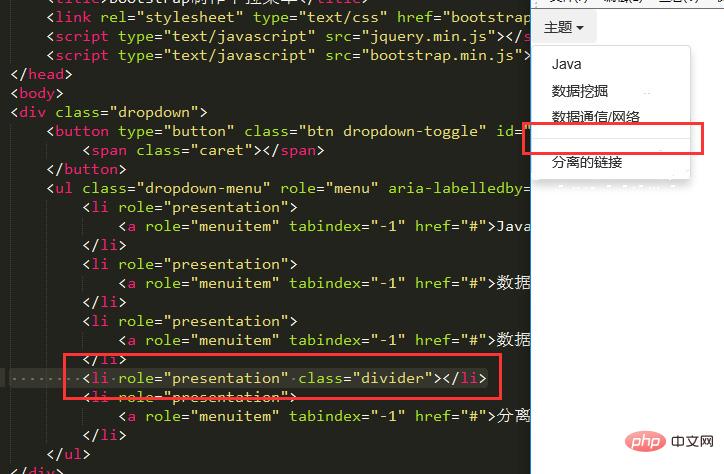
De plus, si vous souhaitez séparer les éléments de menu dans le menu déroulant avec des lignes de séparation, vous pouvez directement ajouter le style de séparation, comme indiqué dans la figure ci-dessous :
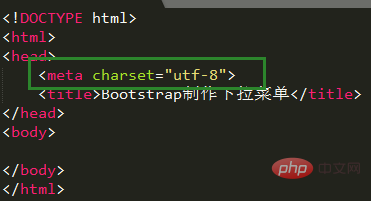
Ce qui précède est le contenu détaillé de. pour plus d'informations, suivez d'autres articles connexes sur le site Web de PHP en chinois!

Outils d'IA chauds

Undresser.AI Undress
Application basée sur l'IA pour créer des photos de nu réalistes

AI Clothes Remover
Outil d'IA en ligne pour supprimer les vêtements des photos.

Undress AI Tool
Images de déshabillage gratuites

Clothoff.io
Dissolvant de vêtements AI

AI Hentai Generator
Générez AI Hentai gratuitement.

Article chaud

Outils chauds

Bloc-notes++7.3.1
Éditeur de code facile à utiliser et gratuit

SublimeText3 version chinoise
Version chinoise, très simple à utiliser

Envoyer Studio 13.0.1
Puissant environnement de développement intégré PHP

Dreamweaver CS6
Outils de développement Web visuel

SublimeText3 version Mac
Logiciel d'édition de code au niveau de Dieu (SublimeText3)

Sujets chauds
 1359
1359
 52
52
 Comment redimensionner le bootstrap
Apr 07, 2025 pm 03:18 PM
Comment redimensionner le bootstrap
Apr 07, 2025 pm 03:18 PM
Pour ajuster la taille des éléments dans Bootstrap, vous pouvez utiliser la classe de dimension, qui comprend: ajuster la largeur: .col-, .w-, .mw-ajustement Hauteur: .h-, .min-h-, .max-h-
 Comment faire le centrage vertical de bootstrap
Apr 07, 2025 pm 03:21 PM
Comment faire le centrage vertical de bootstrap
Apr 07, 2025 pm 03:21 PM
Utilisez Bootstrap pour implémenter Centering vertical: Flexbox Méthode: Utilisez les classes D-Flex, Justify-Content-Center et Align-Items-Center pour placer des éléments dans le conteneur Flexbox. Méthode de classe Align-Items-Center: Pour les navigateurs qui ne prennent pas en charge FlexBox, utilisez la classe Align-Items-Center, à condition que l'élément parent ait une hauteur définie.
 Comment utiliser le bouton bootstrap
Apr 07, 2025 pm 03:09 PM
Comment utiliser le bouton bootstrap
Apr 07, 2025 pm 03:09 PM
Comment utiliser le bouton bootstrap? Introduisez Bootstrap CSS pour créer des éléments de bouton et ajoutez la classe de bouton bootstrap pour ajouter du texte du bouton
 Quelle est la raison pour laquelle la table bootstrap affiche du code brouillé
Apr 07, 2025 am 11:30 AM
Quelle est la raison pour laquelle la table bootstrap affiche du code brouillé
Apr 07, 2025 am 11:30 AM
Les principales raisons de l'affichage du code brouillé sur la table bootstrap sont la non-correspondance de jeux de caractères, les problèmes de codage et la mauvaise compatibilité du navigateur. Les solutions incluent: 1. Confirmer la cohérence du jeu de caractères; 2. Vérifier l'encodage de transmission des données; 3. Remplacez un navigateur par une meilleure compatibilité; 4. Mettez à jour la version de la table bootstrap; 5. Confirmer que le format de données est correct; 6. Effacer le cache du navigateur.
 Comment télécharger des fichiers sur bootstrap
Apr 07, 2025 pm 01:09 PM
Comment télécharger des fichiers sur bootstrap
Apr 07, 2025 pm 01:09 PM
La fonction de téléchargement de fichiers peut être implémentée via Bootstrap. Les étapes sont les suivantes: introduire les fichiers Bootstrap CSS et JavaScript; créer des champs d'entrée de fichier; créer des boutons de téléchargement de fichiers; gérer les téléchargements de fichiers (à l'aide de FormData pour collecter des données, puis envoyer au serveur); style personnalisé (facultatif).
 Comment disposer bootstrap
Apr 07, 2025 pm 02:24 PM
Comment disposer bootstrap
Apr 07, 2025 pm 02:24 PM
Pour utiliser Bootstrap pour disposer d'un site Web, vous devez utiliser un système de grille pour diviser la page en conteneurs, lignes et colonnes. Ajoutez d'abord le conteneur, puis ajoutez les lignes dedans, ajoutez les colonnes dans la ligne et enfin ajoutez le contenu dans la colonne. La fonction de mise en page réactive de Bootstrap ajuste automatiquement la disposition en fonction des points d'arrêt (XS, SM, MD, LG, XL). Différentes dispositions sous différentes tailles d'écran peuvent être réalisées en utilisant des classes réactives.
 Comment construire un framework bootstrap
Apr 07, 2025 pm 12:57 PM
Comment construire un framework bootstrap
Apr 07, 2025 pm 12:57 PM
Pour créer un framework bootstrap, suivez ces étapes: Installez Bootstrap via CDN ou installez une copie locale. Créez un document HTML et liez Bootstrap CSS à & lt; head & gt; section. Ajoutez un fichier JavaScript bootstrap au & lt; body & gt; section. Utilisez le composant bootstrap et personnalisez la feuille de style en fonction de vos besoins.
 Comment insérer des photos sur bootstrap
Apr 07, 2025 pm 03:30 PM
Comment insérer des photos sur bootstrap
Apr 07, 2025 pm 03:30 PM
Il existe plusieurs façons d'insérer des images dans Bootstrap: insérer directement les images, en utilisant la balise HTML IMG. Avec le composant d'image bootstrap, vous pouvez fournir des images réactives et plus de styles. Définissez la taille de l'image, utilisez la classe IMG-FLUID pour rendre l'image adaptable. Réglez la bordure en utilisant la classe IMG-border. Réglez les coins arrondis et utilisez la classe Roundée IMG. Réglez l'ombre, utilisez la classe Shadow. Redimensionner et positionner l'image, en utilisant le style CSS. À l'aide de l'image d'arrière-plan, utilisez la propriété CSS d'image d'arrière-plan.




